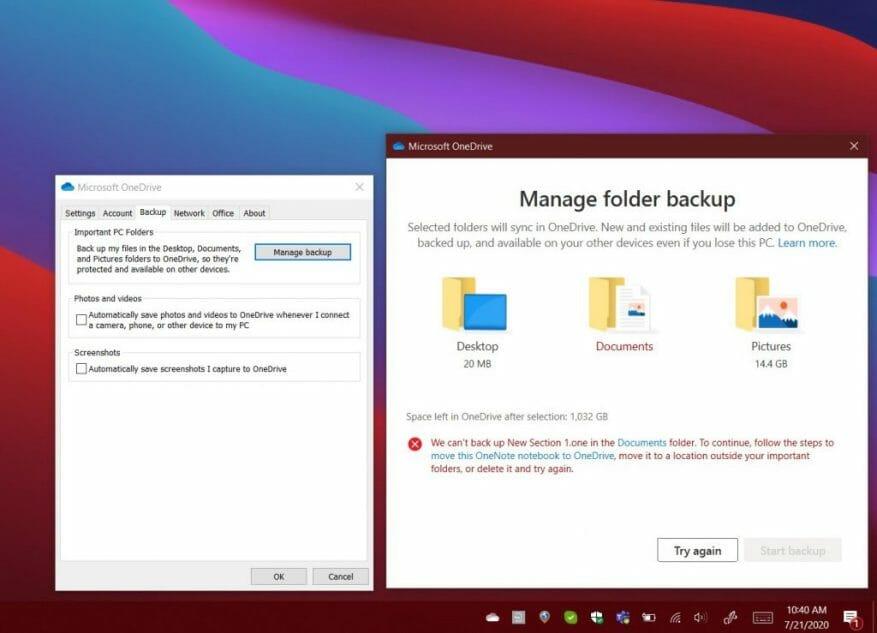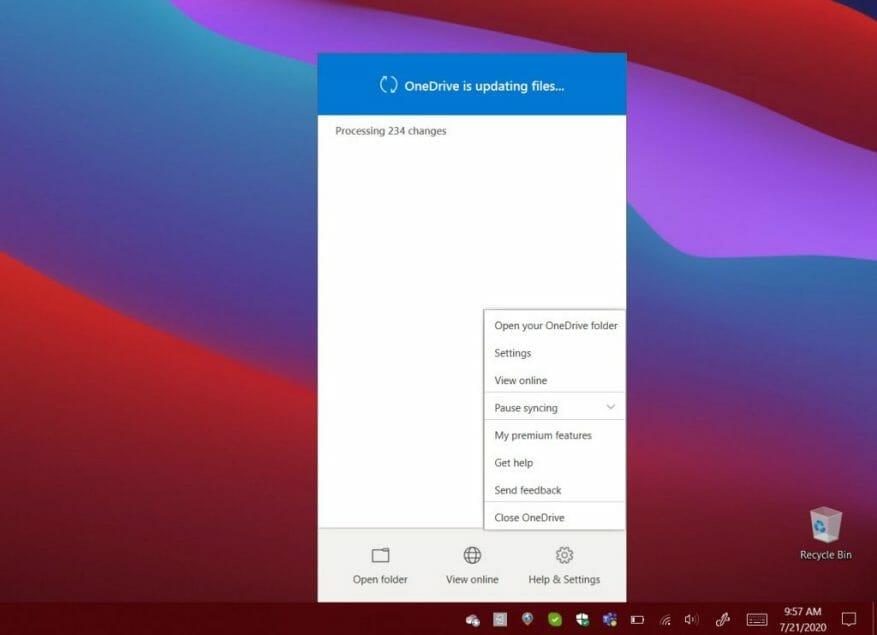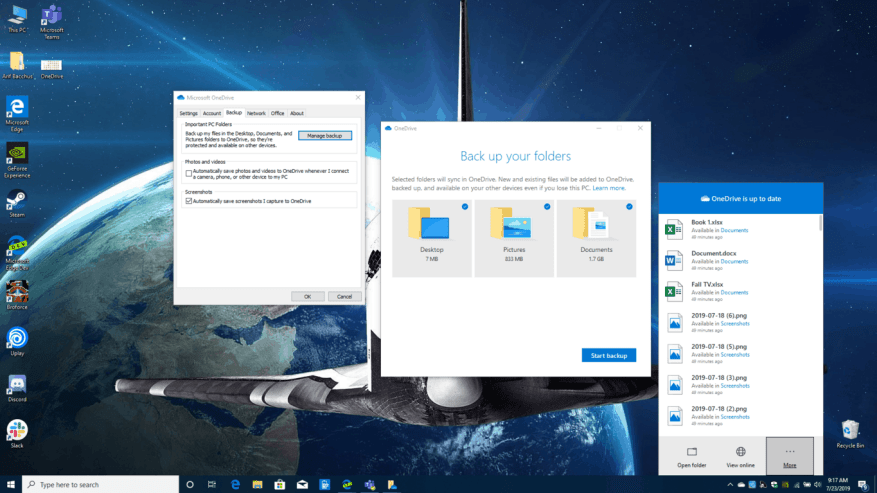La mayoría de las veces, OneDrive en Windows 10 funciona en segundo plano y sincroniza sus archivos con la nube. Sin embargo, hay algunos casos excepcionales en los que la aplicación no funcionará según lo planeado y podría obtener un código de error o ver un icono de error. Esto puede estar relacionado con un problema de sincronización o un problema más grave con archivos perdidos. En nuestra última guía de Microsoft 365, veremos algunos de esos problemas y cómo puede solucionarlos.
Mis archivos no se sincronizan
El problema más común con OneDrive es que los archivos no se sincronizan. Si este es el caso, querrá asegurarse de que el archivo no supere los 100 GB con una cuenta personal o 15 GB con una cuenta profesional o educativa. Prueba a comprimir el archivo para que se sincronice. Como opción secundaria, también es posible que desee verificar si guardó los archivos en una ubicación que no tenía intención de guardar o movió los archivos por error. En este caso, se recomienda ir al sitio web de OneDrive y usar el cuadro Buscar todo para encontrarlo.
Si todo lo demás falla, puede intentar guardar su archivo con un nuevo nombre o detener la sincronización y reiniciarla. Simplemente toque el ícono de la nube OneDrive blanco o azul en la barra de tareas de Windows 10, elija Más, y entonces Pausar sincronización. Luego, haga clic en el icono nuevamente y luego elija Reanudar sincronización.
También puede haber situaciones en las que sus archivos no se sincronicen si se está acercando al límite de almacenamiento de OneDrive. Si este es el caso, es posible que ver el icono de OneDrive en Windows 10 aparecen con una marca de explicación amarilla. Intente eliminar algunos archivos y luego vuelva a sincronizar.
Mis archivos faltan o están perdidos
Otro problema común con OneDrive es la pérdida de archivos. Si esta es una situación en la que se encuentra, es posible que desee verificar la Papelera de reciclaje para ver si el archivo está allí. También es posible que desee ver si ha iniciado sesión con la cuenta de Microsoft correcta. Finalmente, es posible que también desee verificar si guardó los archivos en una ubicación que movió recientemente.Se recomienda usar el cuadro Buscar todo en la esquina superior izquierda del sitio web de OneDrive para encontrar los archivos.
Como otra opción, es posible que desee abrir su Bóveda personal en OneDrive. Los archivos que vayan a la Bóveda personal no aparecerán en los resultados de búsqueda. Verifique para confirmar que los archivos no están aquí. Si aún no puede encontrar el archivo, es probable que aún no se haya sincronizado. Recomendamos consultar nuestra lista anterior para obtener consejos sobre cómo resolver un problema de sincronización.
Si todo lo demás falla, puede pedirle a alguien del soporte técnico de Microsoft que lo ayude a encontrar su archivo. Para hacer esto, tenga a mano el nombre de los archivos o carpetas que está tratando de encontrar, así como los datos a los que accedió por última vez y en qué dispositivo. También deberá dar su consentimiento para que Microsoft busque en su historial. Cuando estés listo, envíe un correo electrónico al equipo de soporte de OneDrive aquí.
OneDrive está atascado sincronizando
En otra situación, es posible que reciba un mensaje de error o de estado que muestre «Procesando 0 KB de xMB». Los archivos también pueden quedarse atascados durante mucho tiempo. Cuando esto sucede, podría deberse a que tiene muchos archivos en su OneDrive o muchos archivos nuevos que esperan ser cargados. Por lo general, esto puede suceder cuando hay más de 100 000 archivos en su OneDrive.
Le recomendamos que cancele la sincronización y cargue sus archivos a un ritmo más lento para evitar este problema. Simplemente toque el ícono de la nube OneDrive blanco o azul en la barra de tareas de Windows 10, elija Más, y entonces Pausar sincronización.
Códigos de error y obtener más soporte
A veces, puede terminar recibiendo un código de error en OneDrive. Si este es el caso, es posible que desee consultar nuestra tabla a continuación. Hay bastantes códigos de error, pero a continuación reunimos los más comunes y sus resoluciones.
| Código de error | Resolución |
|---|---|
| 0x80070194 | Desinstalar y volver a instalar la aplicación OneDrive |
| 0x8007018b | Está moviendo un archivo que está en uso en OneDrive. Espera a que termine de sincronizarse |
| 0x80070005 | Este es un problema con las actualizaciones de OneDrive.Desinstale la aplicación e instale la última versión |
| 0x8004def7 | Este código significa que excedió su capacidad de almacenamiento o su cuenta ha sido suspendida |
| 0x8004de96 | Este error aparece cuando cambiaste la contraseña de tu cuenta de Microsoft. Vuelva a iniciar sesión en OneDrive con la nueva contraseña |
| 0x8004de90 | Este error se muestra cuando OneDrive no se ha configurado completamente. Busque OneDrive en Inicio y finalice la configuración. |
| 0x8004de90 | OneDrive no puede conectarse a Internet. Prueba a comprobar tu conexión |
| 0x80040c81 | OneDrive no puede conectarse a la nube. Restablece tu conexión |
Puede ver una lista completa de los códigos de error de OneDrive en el sitio web de Microsoft. Si todo lo demás falla, puede ver las páginas de soporte para OneDrive aquí. También puede ponerse en contacto con el soporte a través de su navegador web, o si está en un dispositivo móvil, agite su dispositivo mientras está dentro de OneDrive. Los administradores, mientras tanto, pueden contactar Soporte técnico de Microsoft 365 para empresas.
Preguntas más frecuentes
¿Por qué no puedo descargar mis archivos de OneDrive a pedido?
Esto podría deberse a las siguientes razones: La función Archivos a pedido de OneDrive no descarga el archivo a su computadora, solo un marcador de posición o un enlace a él. Las utilidades de almacenamiento muestran categorías de archivos, no los archivos reales. Para obtener más información, lea por qué el espacio en disco de OneDrive y el tamaño del archivo no coinciden.
¿Cómo sé si OneDrive se está ejecutando o no?
En una PC, debería ver un icono de nube de OneDrive blanco o azul en el área de notificación, en el extremo derecho de la barra de tareas. Es posible que deba hacer clic en la flecha Mostrar iconos ocultos junto al área de notificación para ver el icono de OneDrive. Si el icono no aparece en el área de notificación, es posible que OneDrive no se esté ejecutando.
¿Cómo deshabilitar el acceso a OneDrive en un entorno empresarial?
Haga clic con el botón derecho en un área en blanco en el panel principal a la derecha, seleccione Nuevo > DWORD y asígnele el nombre SignInOptions. Luego, haga doble clic en la entrada SignInOptions y establezca su valor en 3.· Para deshabilitar el acceso a Onedrive en un entorno empresarial, descargue e instale los últimos archivos de plantillas administrativas de Office 2013 y la herramienta de personalización de Office.
¿Cómo puedo solucionar mis problemas de OneDrive?
Nuestras herramientas de solución de problemas pueden ayudarlo a resolver sus preguntas sobre OneDrive. En una PC, debería ver un icono de nube de OneDrive blanco o azul en el área de notificación, en el extremo derecho de la barra de tareas. Es posible que deba hacer clic en la flecha Mostrar iconos ocultos junto al área de notificación para ver el icono de OneDrive.
¿Cómo solucionar el problema de OneDrive que no inicia sesión?
Después de eso, verifique si se solucionó el problema de que OneDrive no iniciará sesión. Si no, sigue leyendo y encuentra soluciones a continuación. Ahora, aquí está el tutorial. 1. Salga de OneDrive desde la bandeja del sistema. 2. Luego vaya a Panel de control > Cuenta de usuario > Administrador de credenciales. 3. Luego haga clic en Administrar credenciales de Windows. 4.
¿Por qué Microsoft Office no se sincroniza con OneDrive?
Microsoft Office a veces puede causar conflictos con el cliente de sincronización de OneDrive y reinstalar el conjunto de aplicaciones puede solucionar el problema. Configuración abierta. Haz clic en Aplicaciones. Haga clic en Aplicaciones y funciones.
¿Por qué no puedo acceder a mis archivos de OneDrive?
En cambio, podría ser un problema con el servicio. Haga clic en el botón OneDrive en la esquina inferior derecha. Haga clic en la opción Más. Haga clic en la opción Ver en línea. Confirme que tiene acceso a sus archivos. Además, puede consultar el portal de Microsoft Service Health para averiguar si hay algún problema con el servicio en la nube.
¿Cómo solucionar los problemas de sincronización selectiva de OneDrive con las carpetas correctas?
Cómo solucionar problemas de sincronización con OneDrive seleccionando las carpetas correctas. Si faltan una o varias carpetas y archivos en la carpeta OneDrive, es posible que esté utilizando la sincronización selectiva, en cuyo caso, es posible que deba actualizar su configuración para que esos archivos estén disponibles a través del Explorador de archivos.
¿Cómo accedo a mis archivos de OneDrive sin conexión?
Para acceder a sus documentos cuando no está conectado a Internet, abra el Explorador de archivos en su PC y vaya a la carpeta OneDrive.Cuando se vuelve a conectar, OneDrive actualiza las versiones en línea con los cambios que realizó sin conexión. Visite las páginas de soporte de OneDrive para Windows 8.1 y OneDrive para Windows 10 para obtener más detalles.
¿Cómo abrir archivos de OneDrive en Word?
Iniciar Word se abre directamente al instante, abriendo archivos desde cualquier ubicación que no sea su carpeta OneDrive sincronizada abierta al instante. Si «Archivo», «Abrir» y selecciono «OneDrive Personal», obtengo una barra de carga verde «Procesando» una vez más indefinidamente.
¿Cómo acceder a OneDrive cuando no está conectado a Internet?
Para acceder a sus documentos cuando no está conectado a Internet, abra el Explorador de archivos en su PC y vaya a la carpeta OneDrive. Cuando se vuelve a conectar, OneDrive actualiza las versiones en línea con los cambios que realizó sin conexión.
¿Cómo sé si OneDrive se está ejecutando en Windows 10?
Es posible que deba hacer clic en la flecha Mostrar iconos ocultos o junto al área de notificación para ver el icono de OneDrive. Si el icono no aparece en el área de notificación, es posible que OneDrive no se esté ejecutando. Seleccione Inicio, escriba OneDrive en el cuadro de búsqueda y luego seleccione OneDrive en los resultados de búsqueda.
¿Qué es OneDrive bajo demanda y cómo usarlo?
OneDrive le permite ahorrar espacio en su dispositivo creando archivos solo en línea. Sin embargo, para los archivos clave, active Archivos a pedido para mantener los archivos en su disco duro y usarlos sin conexión (se sincronizará cuando vuelva a estar en línea). Seleccione el icono blanco o azul de OneDrivecloud en el área de notificación de la barra de tareas de Windows. Selecciona Más > Configuración.
¿Cómo funciona OneDrive con Microsoft Office?
OneDrive funciona con Office, por lo que es fácil crear, editar y compartir sus documentos. Guarde sus documentos en OneDrive y acceda a ellos en cualquier dispositivo. Acceda a sus documentos de Office desde cualquier lugar. Guarde sus documentos en OneDrive y podrá acceder a ellos en cualquiera de sus dispositivos dondequiera que esté.
¿Por qué no puedo descargar mis archivos de OneDrive?
También asegúrese de que la preferencia de OneDrive «abrir al iniciar sesión» esté activada.En teoría, esto debería garantizar que tenga una copia local de sus archivos de OneDrive y que los archivos previamente almacenados localmente no necesiten descargarse nuevamente. Los archivos deben estar en una carpeta con indexación de ubicación (local frente a la nube).